实现限制文档编辑的设置方法
1、用Word2013打开一篇文档,切换到“审阅”选项卡,并执行“保护”选项组中的“限制编辑”命令。
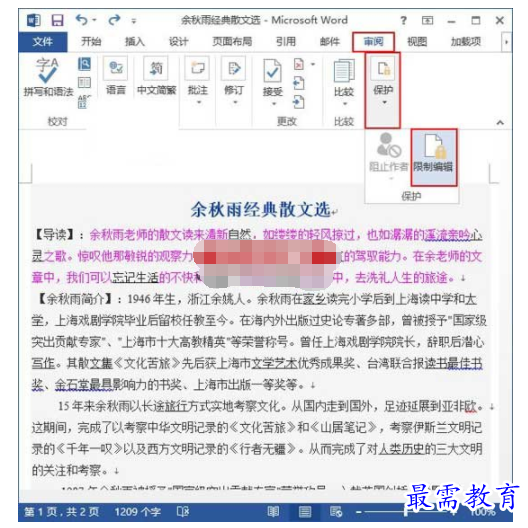
2、在弹出的“限制编辑”任务窗格中,勾选“2. 编辑限制”栏的“仅允许在文档中进行此类型的编辑”,并单击“3.启动强制保护”栏的“是,启动强制保护”按钮。
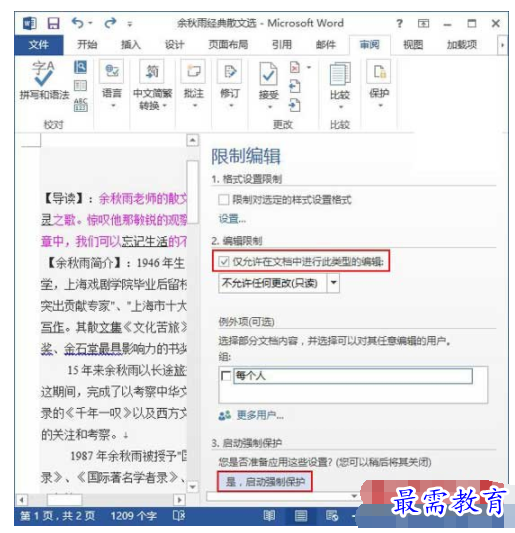
3、此时会弹出一个“启动强制保护”对话框,在“密码”区域中的“新密码(可选)”文本框中设置密码,然后在“确认新密码”文本框中输入之前设置的密码进行确认,并单击“确定”按钮。
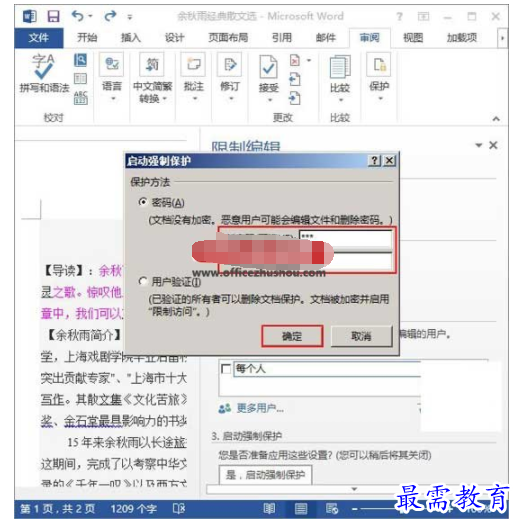
4、做到这里,保护文档的全部工作都已完成,但是文档窗口会自动保留“限制编辑”任务窗格,可以单击其右上方的“关闭”按钮来关闭它。
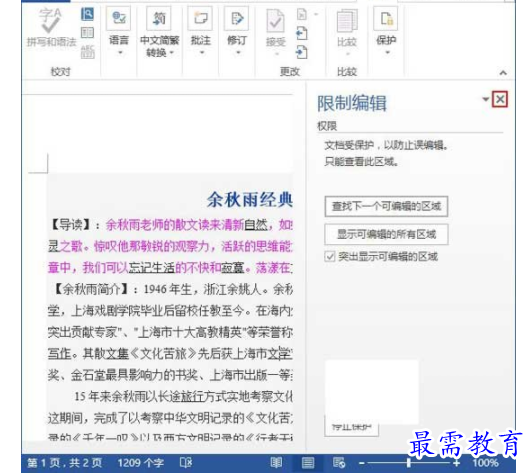
5、现在,如果某次不小心的操作是可以修改文档内容的,大家就会发现,这种操作其实是不可用的。例如,想移动文档中的文本时,就会出现下图的效果。

继续查找其他问题的答案?
-
Word 2019如何转换为PowerPoint?(视频讲解)
2021-01-258次播放
-
PowerPoint 2019如何为切换效果添加声音?(视频讲解)
2021-01-232次播放
-
PowerPoint 2019如何设置切换效果的属性?(视频讲解)
2021-01-232次播放
-
PowerPoint 2019如何为幻灯片添加切换效果?(视频讲解)
2021-01-230次播放
-
2021-01-199次播放
-
2021-01-193次播放
-
2021-01-192次播放
-
2021-01-191次播放
-
2021-01-1912次播放
-
2021-01-196次播放
 办公软件操作精英——周黎明
办公软件操作精英——周黎明
 湘公网安备:43011102000856号
湘公网安备:43011102000856号 

点击加载更多评论>>